Jak ręcznie zaktualizować telefon Samsung za pomocą Odin
Opublikowany: 2022-01-29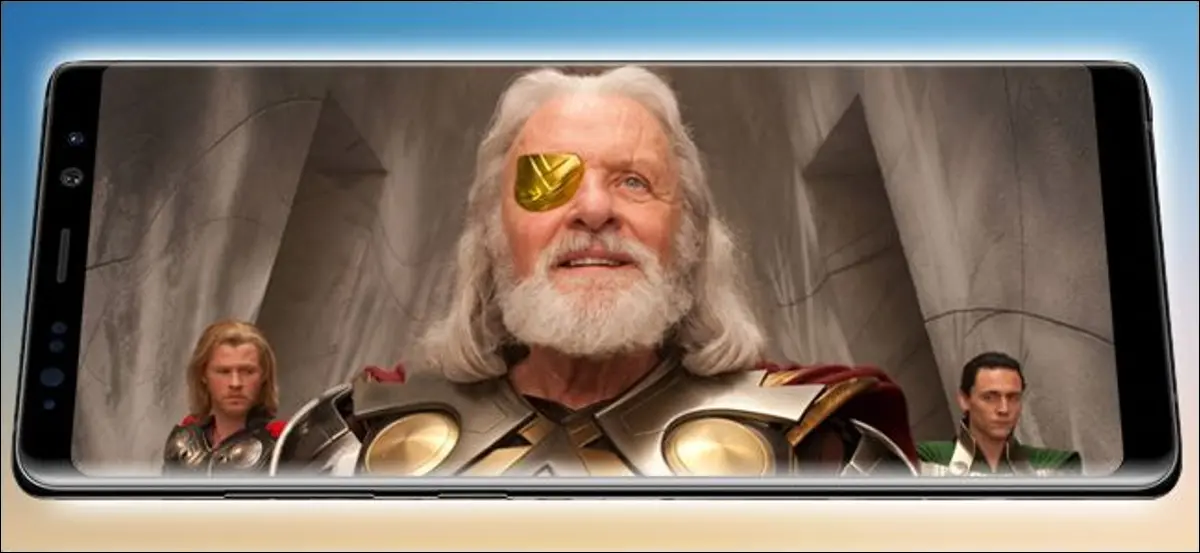
Odyn, wszechojciec, rządzi królestwem Asgardu jako najwyższe bóstwo panteonu nordyckiego. Odin, oprogramowanie Windows wydane wewnętrznie przez firmę Samsung, służy do flashowania obrazów oprogramowania układowego na telefony i tablety z systemem Android. Ważne jest, aby ich nie pomylić.
W przeciwieństwie do Google i niektórych innych producentów telefonów, Samsung ściśle kontroluje swoje oprogramowanie, używając zablokowanego oprogramowania układowego i programów ładujących, aby odwieść użytkowników od uruchamiania niestandardowych ROM-ów i wprowadzania innych modyfikacji. Oznacza to, że Odin jest często najłatwiejszym sposobem załadowania oprogramowania na telefon Samsung, zarówno legalnym, jak i domowym. Więc wrzuć kopię Thora i zacznijmy.
Co będziesz potrzebował
Na szczęście potrzebujesz do tego tylko kilku rzeczy (oprócz samego oprogramowania Odin — do tego dojdziemy):
- Telefon lub tablet Samsung
- Komputer stacjonarny lub laptop z systemem Windows
- Kabel USB
Masz to wszystko? Świetny.
Co to jest Odyn?
Odin to program oparty na systemie Windows, który automatyzuje proces flashowania oprogramowania układowego na urządzenia Samsung z systemem Android. Nie jest przeznaczone dla konsumentów: narzędzie jest przeznaczone dla personelu firmy Samsung i zatwierdzonych punktów naprawczych. Wszystkie wersje Odina, które wyciekły do Internetu, są publikowane na stronach entuzjastów i na forach użytkowników, specjalnie w celu naprawienia lub dostosowania swoich urządzeń przez użytkowników końcowych.
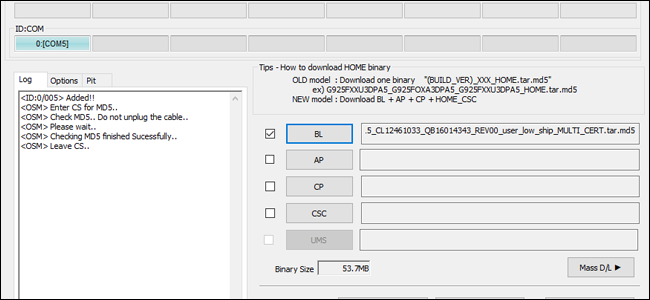
Celem korzystania z Odina jest to, że jest to oficjalne oprogramowanie Samsung, które telefon lub tablet rozpoznaje jako autoryzowane do ładowania plików rozruchowych na urządzenie. Możliwe jest zrootowanie lub inaczej modyfikowanie niektórych urządzeń Samsunga bez niego, ale wiele technik i napraw wymaga jego użycia.
Biorąc to pod uwagę, zwróć uwagę tutaj: korzystanie z Odina może potencjalnie zepsuć Twój telefon. Wielu entuzjastów Androida korzystało z niego bezpiecznie, ale istnieje szansa, że jeśli załadujesz niewłaściwy plik oprogramowania układowego lub przerwiesz proces flashowania, telefon nie będzie mógł się ponownie uruchomić. Możliwe jest również, że nawet jeśli wyślesz telefon do Samsunga w celu uzyskania bardziej oficjalnej poprawki, korzystanie z oprogramowania Odin spowoduje utratę gwarancji. Jeśli flashujesz nowy ROM na swoim telefonie, prawdopodobnie stracisz również wszystkie dane użytkownika i aplikacje… ale prawdopodobnie już o tym wiedziałeś.
Masz to wszystko? W porządku, oto co musisz zrobić.
Krok pierwszy: znajdź odpowiednią wersję Odin
Zanim użyjesz Odina, musisz znaleźć i pobrać Odina. Tak, wydaje się to dość oczywiste, ale łatwiej to powiedzieć niż zrobić. Jak wspomniano powyżej, Odin nie jest publikowany przez firmę Samsung do publicznego pobrania, więc musisz znaleźć wersję hostowaną przez stronę trzecią. Są one zazwyczaj powiązane z forami użytkowników, z których najbardziej niesamowitymi są programiści XDA. Ta gigantyczna strona ma podsekcje dla prawie każdego większego urządzenia z Androidem.
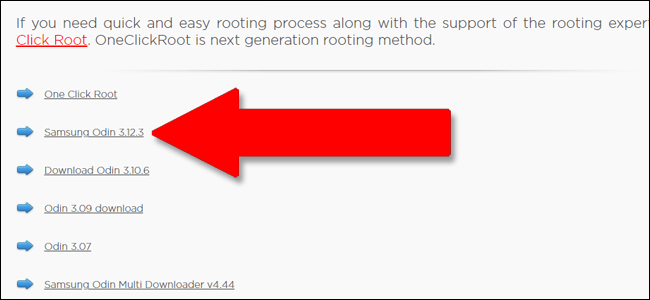
W chwili pisania tego tekstu najnowsza wersja Odina, która trafiła w ręce klientów Samsunga, to 3.12. Nie chcemy polecać konkretnych witryn pobierania, ponieważ żadna z nich nie jest naprawdę oficjalna, ale w przeszłości odnieśliśmy duży sukces z OdinDownload. Ale jak zawsze, gdy pobierasz oprogramowanie z nieznanych źródeł, upewnij się, że masz najpierw zainstalowany dobry program antywirusowy i antymalware.
Pobierz instalator Odin na komputer z systemem Windows i rozpakuj go, jeśli znajduje się w skompresowanym folderze. Program jest przenośny, nie trzeba go instalować.
Krok drugi: znajdź plik oprogramowania układowego z możliwością flashowania Odin
To jest prawdopodobnie powód, dla którego chcesz Odyna w pierwszej kolejności. Pliki Odin różnią się rozmiarem, od ogromnych, wielogigabajtowych plików oprogramowania układowego (główny system operacyjny telefonu z Androidem) po małe aktualizacje innych niezbędnych systemów, takich jak bootloader lub radio. Przez większość czasu będziesz używać Odina do flashowania podstawowego, niezmodyfikowanego obrazu oprogramowania lub nieco zmodyfikowanego, który dodaje narzędzia, takie jak dostęp do roota.
Ponownie, jako głównych dystrybutorów tych plików patrzysz przede wszystkim na strony entuzjastów użytkowników, takie jak XDA. Użytkownicy zazwyczaj znajdują oprogramowanie, przesyłają je do usługi hostingu plików, takiej jak AndroidFileHost, a następnie tworzą nowy post na forum, aby je ogłosić i umieścić link do usługi hostingowej. Te posty pełnią inną ważną funkcję: pozwalają upewnić się, że plik, którego używasz, jest rzeczywiście zgodny z Twoim urządzeniem.
Przed wybraniem pliku do pobrania i flashowania należy sprawdzić kilka rzeczy:
- Zgodność urządzenia : upewnij się, że plik jest przeznaczony do flashowania na określonym urządzeniu i wariancie urządzenia. Nie wszystkie telefony „Samsung Galaxy S8” są takie same: różnice regionalne mogą być niewielkie lub duże, z różnicami w procesorach, radiach i innym sprzęcie. Sprawdź pełny numer modelu, aby się upewnić… a jeśli nie masz pewności, prawdopodobnie nie powinieneś migać.
- Zgodność z operatorami : niektóre warianty telefonów Samsung są przeznaczone tylko dla określonych operatorów komórkowych, podczas gdy inne mogą być używane przez wielu operatorów. To sprawia, że niektóre telefony są niekompatybilne z niektórymi firmware. Ponownie, prawdopodobnie możesz to określić na podstawie numeru modelu telefonu.
- Blokowanie starszej wersji : jeśli aktualizacja oprogramowania jest szczególnie obszerna, ponowne wgranie starszej wersji oprogramowania telefonu może nie być możliwe. Prawie jedynym sposobem, aby się o tym dowiedzieć, jest sprawdzenie raportów innych użytkowników. Dużo czytaj w odpowiednich wątkach, zanim przejdziesz do następnego kroku, jeśli próbujesz obniżyć wersję oprogramowania.
- Kompatybilność z Odin : Starsze wersje programu Odin mogą nie być w stanie sflashować najnowszych plików oprogramowania układowego, więc przed kontynuowaniem może być konieczne poczekanie na wyciek najnowszej wersji.
Po sprawdzeniu wszystkiego sprawdź ponownie. Nie mogę tego wystarczająco podkreślić: niekompatybilne pliki prawdopodobnie zepsują twój telefon, gdy je flashujesz. Jeśli masz pewność, że wszystko jest w porządku, pobierz plik. Zazwyczaj są one przesyłane w archiwum ZIP lub RAR — rozpakuj je do łatwego do znalezienia folderu na pulpicie.

Krok trzeci: podłącz telefon lub tablet
Wyłącz telefon, a następnie uruchom go w „trybie pobierania”. Jest to specjalny tryb przed uruchomieniem, który przygotowuje urządzenie do flashowania nowego oprogramowania. Uruchomienie tego trybu wymaga określonej kombinacji naciśnięć przycisków; w przypadku starszych telefonów Samsung często było to Power+Home+Volume Down, przytrzymywane przez pięć sekund. W serii Galaxy S8 i Note 8 jest to przycisk Zasilanie + przycisk Bixby + zmniejszanie głośności. Szybkie wyszukiwanie w Google powinno wskazać kombinację potrzebną do konkretnego modelu.
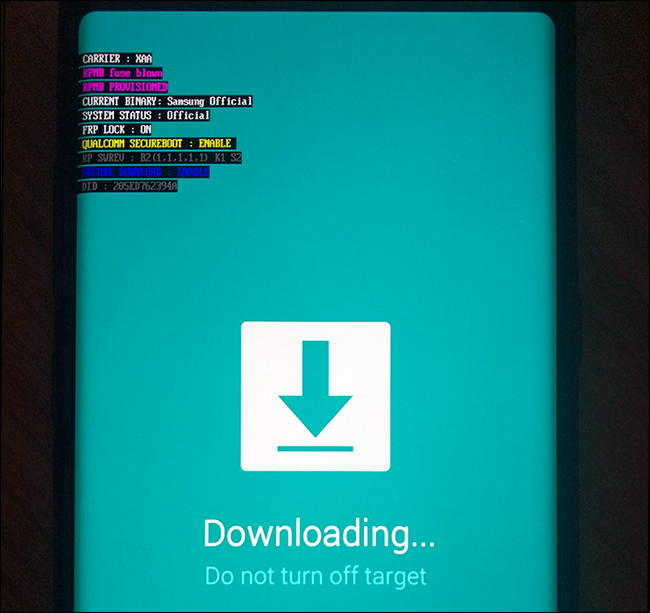
Pamiętaj, że „tryb pobierania” jest specyficzny dla urządzeń Samsung i jest to inny stan niż „tryb odzyskiwania”, do którego mogą wejść wszystkie urządzenia z Androidem. Twój telefon lub tablet będzie miał osobne sekwencje przycisków dla każdego. Będą wyglądać podobnie do siebie, ale tryb odzyskiwania ma zwykle kilka opcji dostępnych dla użytkownika na liście, podczas gdy tryb pobierania to tylko ekran, na którym telefon czeka na dane wejściowe przez USB.
Teraz, gdy jesteś w trybie pobierania, podłącz telefon do komputera za pomocą kabla USB.
Krok czwarty: Używanie Odin do Flash
Po podłączeniu telefonu lub tabletu do komputera uruchom aplikację Odin. Powinieneś zobaczyć pojedynczy wpis w polu ID:COM, kolorową turkusową w najnowszej wersji, a także „Dodano!” komunikat w sekcji Log interfejsu. Jeśli tego nie widzisz, być może trzeba będzie poszukać sterownika Samsung dla swojego telefonu.
W tym momencie twoje opcje będą się różnić. Aby uzyskać pełną pamięć flash ROM, będziesz naciskać każdy z następujących przycisków:
- BL : plik bootloadera.
- AP : „partycja Android”, główny plik systemu operacyjnego.
- CP : firmware modemu.
- CSC : „Dostosowanie oprogramowania konsumenckiego”, dodatkowa partycja dla danych regionalnych i danych operatorów.
Kliknij każdy przycisk i wybierz odpowiedni plik .md5 w pamięci ROM lub innym oprogramowaniu pobranym w kroku drugim. W zależności od tego, co dokładnie robisz, Twój pakiet może nie zawierać wszystkich czterech typów plików. Jeśli nie, zignoruj to. Upewnij się, że w odpowiednim polu umieszczasz właściwy plik. Kliknij znacznik wyboru obok każdego załadowanego pliku. Większe pliki, zwłaszcza „AP”, mogą spowodować zawieszenie się programu na minutę lub dwie, ale po prostu daj mu czas na załadowanie pliku.
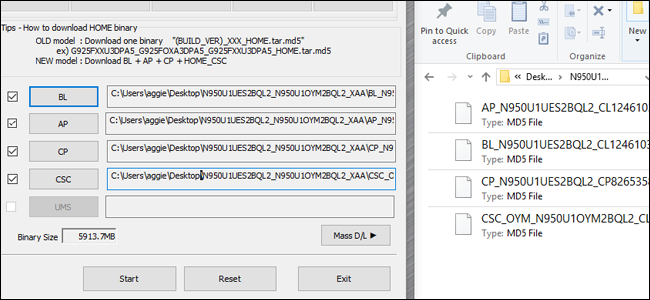
Ten etap procesu może się znacznie różnić w zależności od tego, czy flashujesz podstawowy ROM, nowy bootloader lub plik modemu, i tak dalej. Sprawdź instrukcje dotyczące pliku oparte na poście, z którego go pobrałeś, aby dowiedzieć się, co dokładnie zrobić. Jeśli nie jesteś pewien, który plik md5 znajduje się gdzie, nie kontynuuj, dopóki tego nie zrobisz.
Jeśli wszystko wygląda dobrze, kliknij przycisk „Start”, aby rozpocząć proces flashowania. Przesyłanie wszystkich tych danych może zająć trochę czasu, zwłaszcza jeśli jesteś podłączony przez USB 2.0. Zobaczysz migające pliki w polu „Dziennik” lub „Wiadomość”, a pasek postępu pojawi się w pobliżu obszaru ID:COM.
Po zakończeniu procesu, nad ID:COM pojawi się przycisk „RESET”. Kliknij go, a telefon uruchomi się ponownie i załaduje nowe oprogramowanie. Gratulacje!
Powyższe kroki są uogólnione. Jeśli instrukcje dotyczące konkretnego urządzenia i oprogramowania do flashowania różnią się od siebie, możesz zmodyfikować ten proces, zwłaszcza jeśli próbujesz flashować dostosowaną wersję oprogramowania telefonu, która nie pochodzi od firmy Samsung.
Źródło obrazu: Samsung, Marvel.
